本教程将介绍如何清除dns缓存,包括windows,mac和linux计算机上的dns缓存。
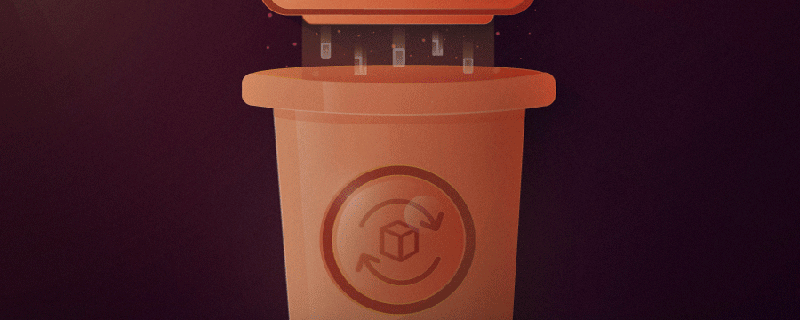
当您访问网站时,错误或过时的DNS解析程序缓存将显示不正确的信息或错误。由于最近的DNS更改,可能会发生以下情况。因此,了解如何刷新DNS缓存并轻松解决此问题非常重要。
如何在Windows上清除DNS
步骤1 - 启动Windows命令提示符控制台
按Windows + R 组合键以打开“ 运行” 对话框。键入以下命令,然后单击“ 确定”按钮:
CMD
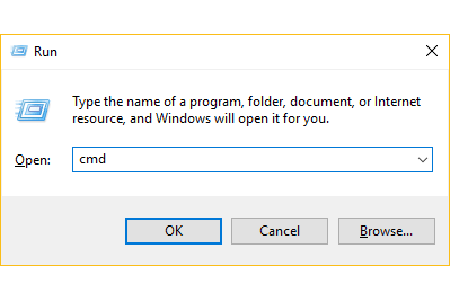
打开Windows命令提示符以刷新DNS缓存
这将打开命令提示符窗口。
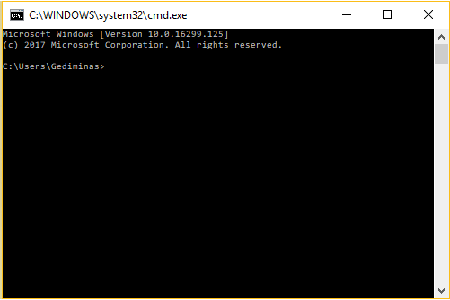
准备使用Windows刷新DNS
第2步 - 清除DNS
使用此命令清除计算机上的DNS解析程序缓存:
ipconfig / flushdns
稍等片刻,您将看到确认已刷新DNS解析器缓存。
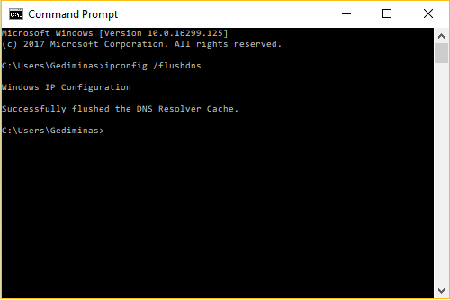
在Windows上成功刷新DNS
如何在Linux上刷新DNS
清除DNS缓存或Linux是一个非常简单的过程。刷新DNS的语法可能会有所不同,具体取决于您运行的操作系统。
Ubuntu Linux
打开终端并执行以下命令:
sudo服务网络管理器重启
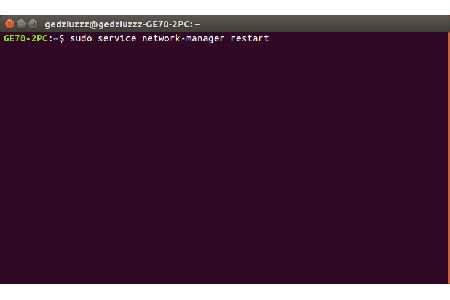
通过终端在Ubuntu Linux上刷新DNS
其他Linux发行版
如果您是任何其他Linux发行版,此命令将执行以下操作:
sudo /etc/init.d/nscd restart
通过终端在任何Linux操作系统上刷新DNS
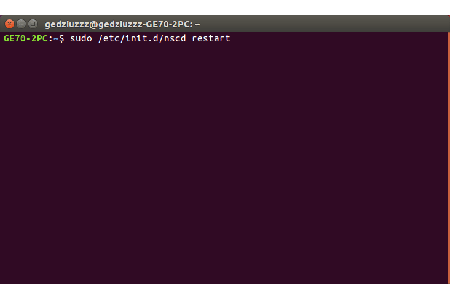
如何在Mac上清除DNS
清除DNS缓存的命令将根据您的操作系统版本而有所不同。
Mac OS Sierra
要刷新此Apple OS版本上的DNS,请导航 应用程序 > 实用程序 > 终端并输入以下命令:
sudo killall -HUP mDNSResponder
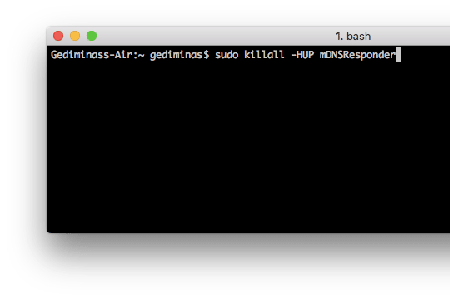
使用终端在Mac OS x Sierra上刷新DNS
Mac OS X El Capitan
如果您是此操作系统的用户,则相同的过程将起作用。打开 应用程序 > 实用程序 > 终端并输入:
sudo killall -HUP mDNSResponder
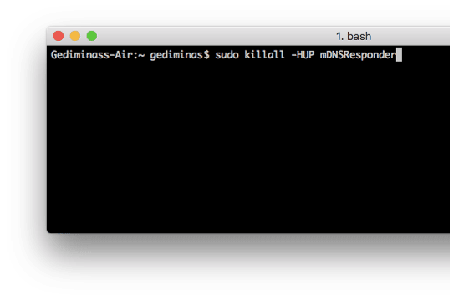
使用终端在Mac OS X El Capitan上刷新DNS
Mac OS X Yosemite
通过转至应用程序 > 实用程序 > 终端并输入以清除此操作系统上的DNS缓存 :
sudo discoveryutil udnsflushcaches
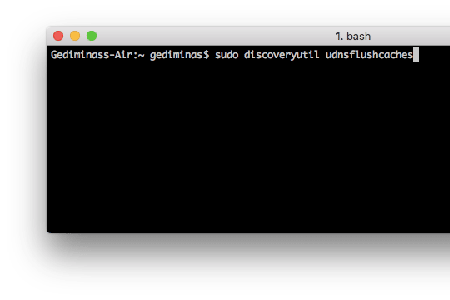
使用终端在Mac OS X Yosemite上刷新DNS
Mac OS X Mavericks
要擦除过期的DNS缓存,请转到 应用程序 > 实用程序 > 终端并执行:
sudo killall -HUP mDNSResponder
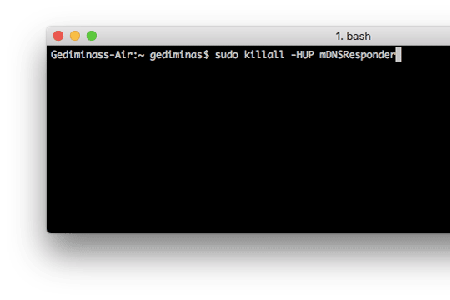
使用终端在Mac OS X Mavericks上刷新DNS
Mac OS X Mountain Lion
此Mac OS版本的用户可以使用此命令进入 应用程序 > 实用程序 > 终端 并刷新DNS:
sudo killall -HUP mDNSResponder
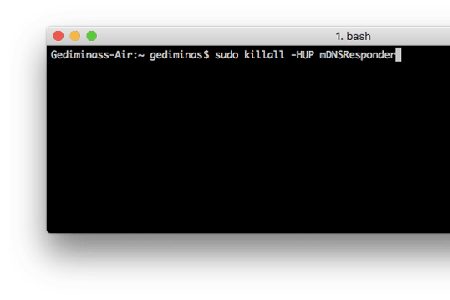
使用终端在Mac OS X Mountain Lion上刷新DNS
Mac OS X Lion
转到 Application > Utilities > Terminal 使用以下语法:
sudo killall -HUP mDNSResponder
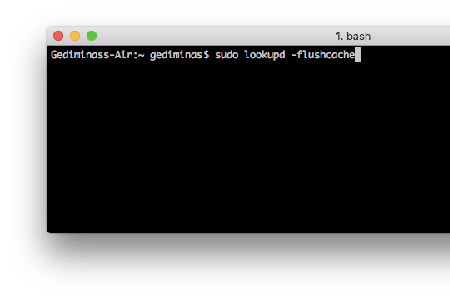
使用终端在Mac OS X Lion上刷新DNS
Mac OS X Snow Leopard
如果您运行的是此版本,请跳至 应用程序 > 实用程序 > 终端并输入:
sudo dscacheutil -flushcache
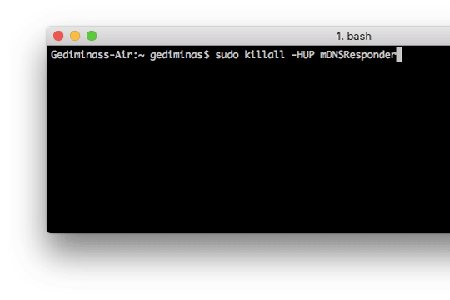
使用终端在Mac OS X Snow Leopard上刷新DNS
Mac OS X Leopard及以下版本
您可以通过转到应用程序 > 实用程序 > 终端并输入以下命令清除此操作系统上的DNS解析程序缓存 :
sudo lookupd -flushcache
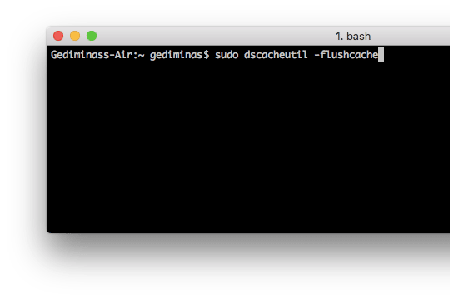
使用终端在Mac OS X Leopard或更低级别上刷新DNS
注:浏览器缓存也可能是错误显示网页的原因。





























